PS中的图片怎么添加液化效果
今天,小编给大家分享PS中添加图片液化效果的方法,希望对大家有所帮助。
具体如下:
1. 首先,请大家在自己的电脑中完成PS软件的下载和安装,然后请大家打开这个软件,点击进入如图所示的主界面。
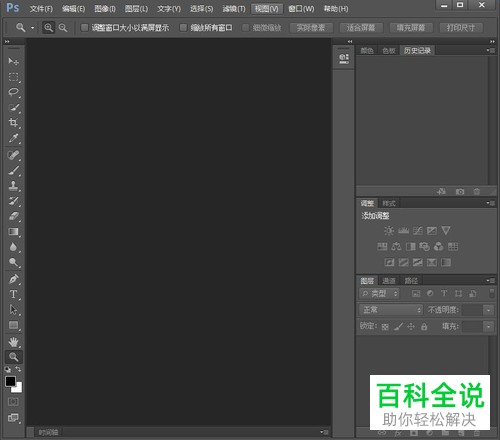
2. 第二步,我们需要选择屏幕顶部的“文件”按钮。
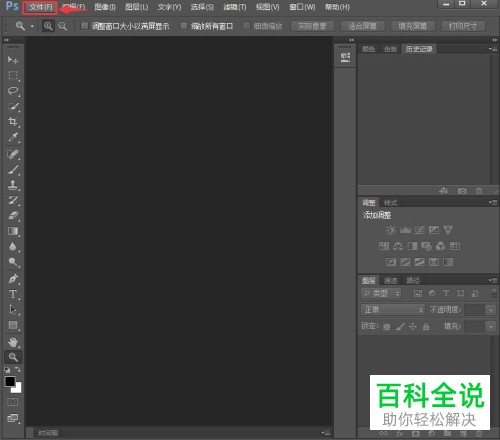
3. 第三步,完成后,请大家点击新界面中的“命令”选项。
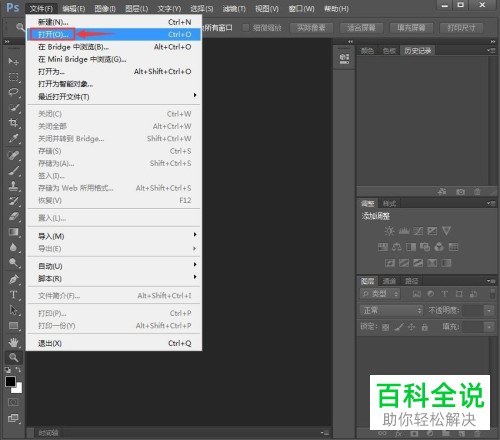
4. 第四步,我们来到如图所示的新界面,请大家选择自己想要处理的图片,点击“打开”按钮即可。
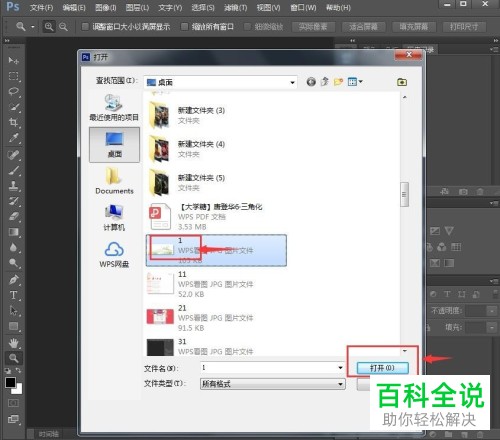
5. 第五步,完成上一步后,我们就成功将刚刚的图片导入到photoshop中。
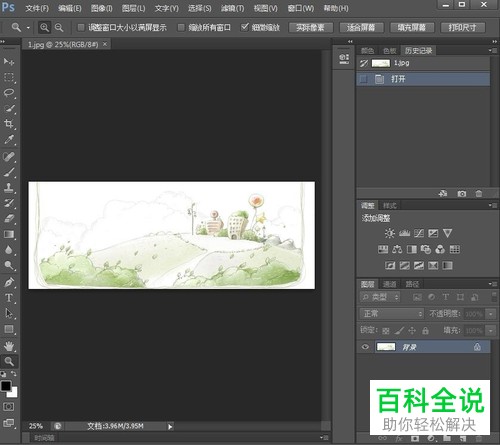
6. 第六步,请大家选择屏幕顶部的“滤镜”这一项,然后选择“液化”按钮。
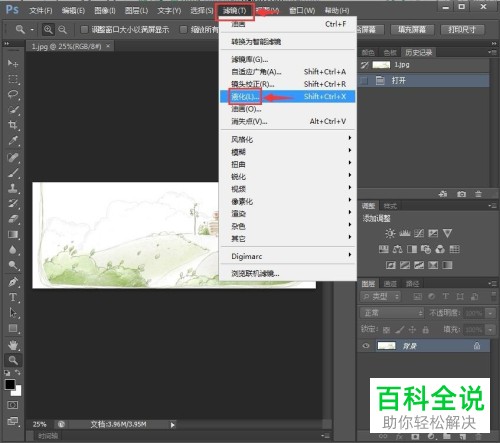
7.第七步,我们来到如图所示的“液化”新界面,我们需要把光标移动到想进行液化的区域。
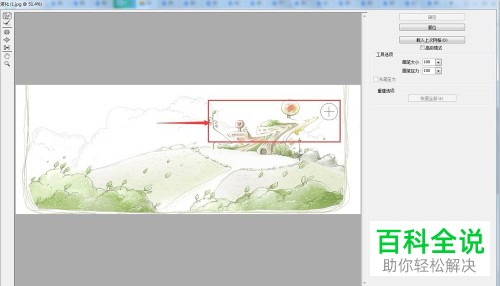
8. 最后,完成液化后,别忘记选择屏幕中的“确定”即可。
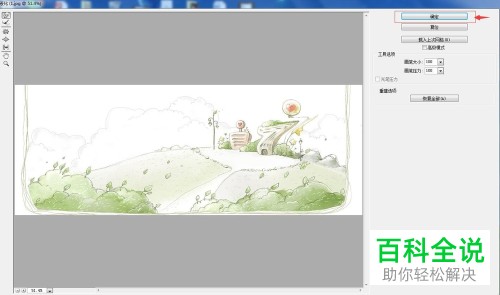
9. 最后,完成上述步骤后,大家就成功添加了图片的液化效果。
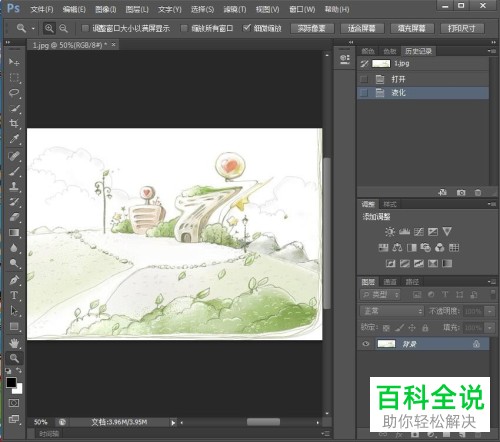
以上就是PS中的图片添加液化效果的方法。
赞 (0)

